Strategy ONE
Créer des sources de données génériques avec des chaînes de connexion
Démarrage dans MicroStrategy ONE Update 12, vous pouvez créer des sources de données génériques avec des chaînes de connexion. La création de sources de données génériques avec des chaînes de connexion réduit l'écart entre l'éditeur de sources de données Workstation et l'importation des données et le développeur. Vous pouvez créer une source de données à l'aide d'un pilote qui n'est pas fourni avec Strategy. Les étapes suivantes vous permettent de créer des sources de données génériques avec des chaînes de connexion dans Workstation et Library.
Autres sources relationnelles
- Dans le volet de navigation, cliquez sur
 , à côté de Sources de données.
, à côté de Sources de données. - Choisissez Autres sources relationnelles.
- Saisissez un Nom.
- Choisissez un Version de la base de données à partir du menu déroulant.
- Sélectionnez une connexion de base de données existante ou créez une connexion de base de données par défaut.
- Cliquez sur Enregistrer.
Cette option est visible pour tous les utilisateurs qui ont le INSÉRER PRIVILÈGE NOM ICI privilège.
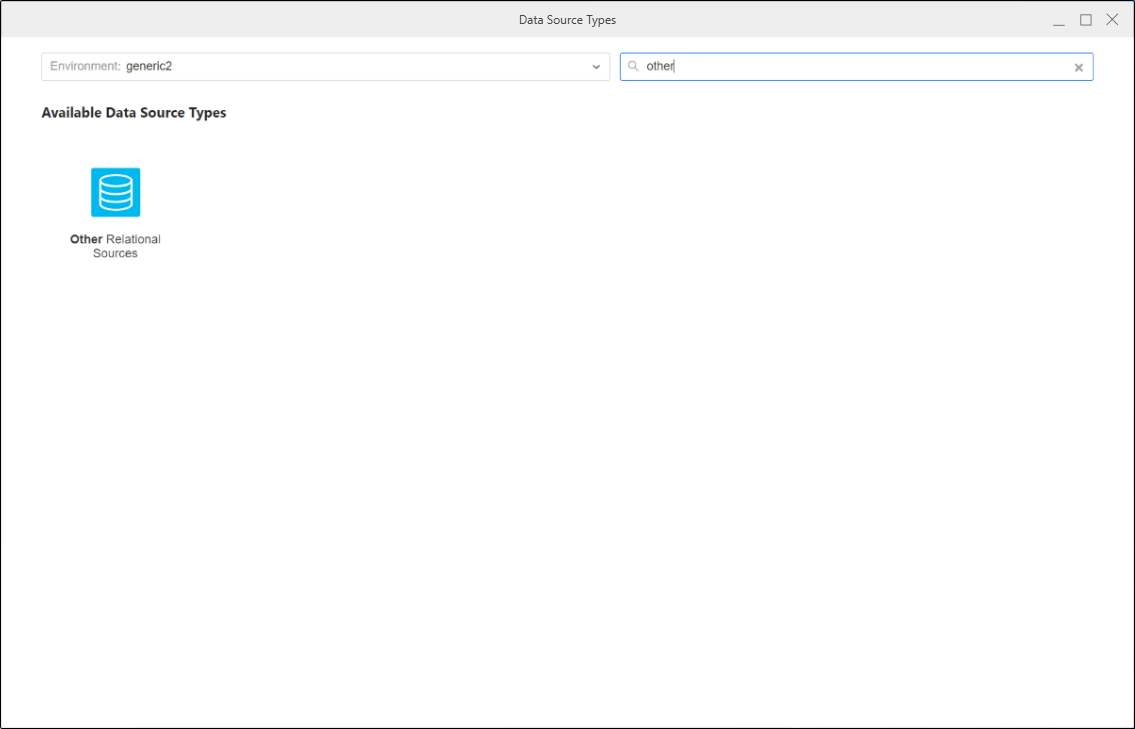
La liste des versions de bases de données contiendra toutes les versions prises en charge par le gestionnaire de sources de données et le SGBD génériques pouvant être utilisé pour une base de données inconnue de Strategy.
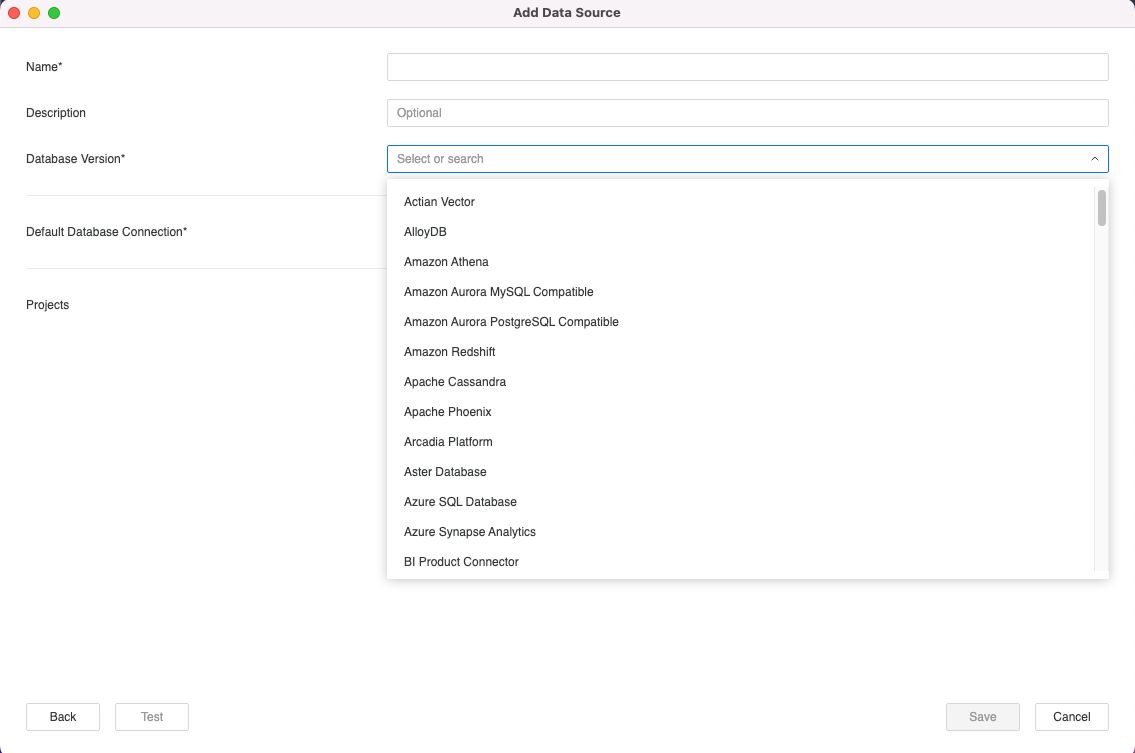
Si vous choisissez de créer ou de modifier une connexion, la boîte de dialogue Créer une connexion à la base de données apparaît. La boîte de dialogue varie en fonction de la version de la base de données sélectionnée. Voir Créer une connexion pour une passerelle non prise en charge ou en Créer une connexion pour une passerelle prise en charge pour plus d'informations.
Créer une connexion pour une passerelle non prise en charge
Si la version de base de données que vous sélectionnez n'appartient pas à une passerelle prise en charge par Responsable des sources de données ou si vous sélectionnez SGBD génériques, puis un générique La boîte de dialogue Créer une connexion à la base de données s'affiche.
- Saisissez un Nom.
- Choisissez un Pilote à partir du menu déroulant.
- Chaîne de connexion affiche un modèle en fonction du pilote sélectionné. Pour remplir Chaîne de connexion, utilisez la documentation de votre pilote. Le Chaîne de connexion doit ressembler à ce qui suit :
- Choisissez un Mode d'authentification. Ce qui suit Modes d'authentification sont pris en charge :
- Standard: Utilisez pour l'authentification standard où un nom d'utilisateur et un mot de passe sont utilisés.
- Préconfigurée: Utiliser pour l'authentification sans passer de connexion supplémentaire (par exemple, utilisez cette méthode pour Kerberos, où l'authentification est déjà gérée)
- OAuth ou OIDC Authentification unique: Utilisez pour l'authentification qui utilise un service d'authentification. Pour cette option, il est important de saisir ?MSTR_OAUTH_TOKEN dans la chaîne de connexion, car il remplacera le jeton OAuth lors de la connexion (par exemple, token=?MSTR_OAUTH_TOKEN;).
- Si vous utilisez Standard, saisissez une Connexion à la base de données par défaut. Si vous utilisez OAuth ou en Authentification unique, saisissez une Service d'authentification.
- Cliquez sur Enregistrer.
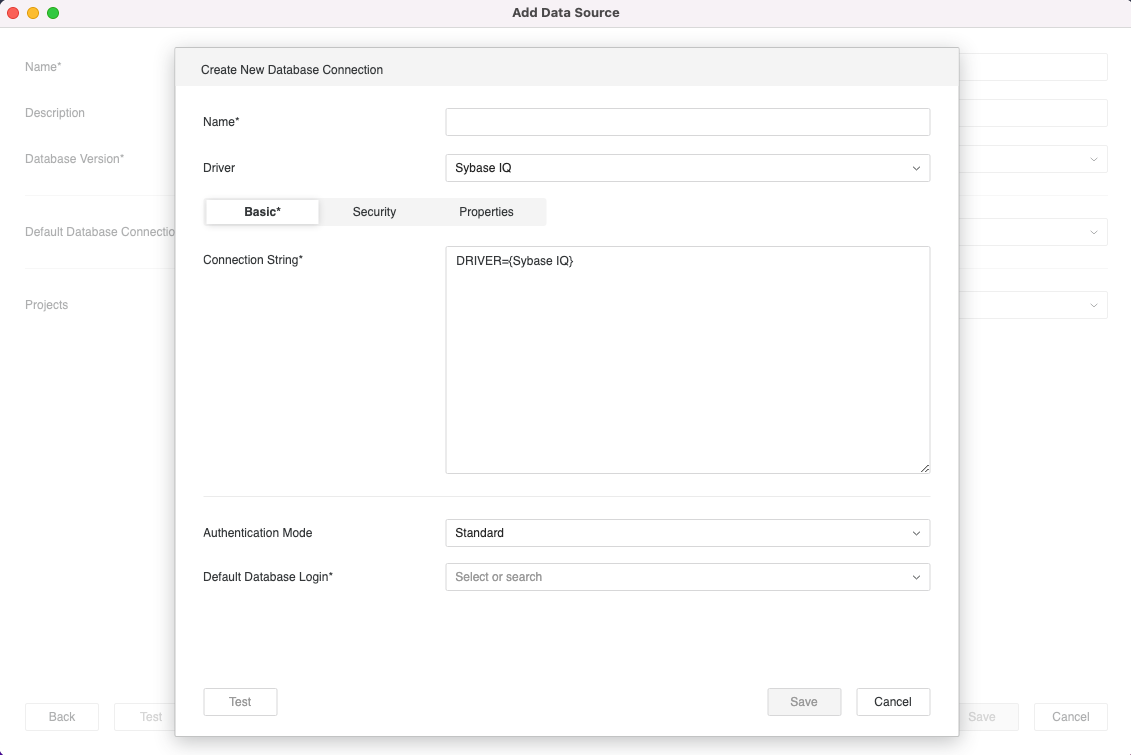
Créer une connexion pour une passerelle prise en charge
Si la version de base de données que vous sélectionnez appartient à une passerelle prise en charge par Responsable des sources de données, puis la correspondante Créer une connexion à la base de données Une boîte de dialogue s'affiche.
- Saisissez un Nom.
- Choisissez un Pilote dans la liste déroulante et saisissez les champs obligatoires. Si vous souhaitez saisir une Chaîne de connexion (par exemple, pour choisir un pilote personnalisé), choisissez Autre.
- Si vous choisissez Autre, saisissez une Chaîne de connexion.
- Choisissez un Mode d'authentification. Ce qui suit Modes d'authentification sont pris en charge :
- Standard: Utilisez pour l'authentification standard où un nom d'utilisateur et un mot de passe sont utilisés.
- Préconfigurée: Utiliser pour l'authentification sans passer de connexion supplémentaire (par exemple, utilisez cette méthode pour Kerberos, où l'authentification est déjà gérée)
- OAuth, authentification unique: Utilisez pour l'authentification qui utilise un service d'authentification. Pour cette option, il est important de saisir ?MSTR_OAUTH_TOKEN dans la chaîne de connexion, car il remplacera le jeton OAuth lors de la connexion (par exemple, token=?MSTR_OAUTH_TOKEN;).
- Si vous utilisez Standard, saisissez une Connexion à la base de données par défaut. Si vous utilisez OAuth ou en Authentification unique, saisissez une Service d'authentification.
- Cliquez sur Enregistrer.
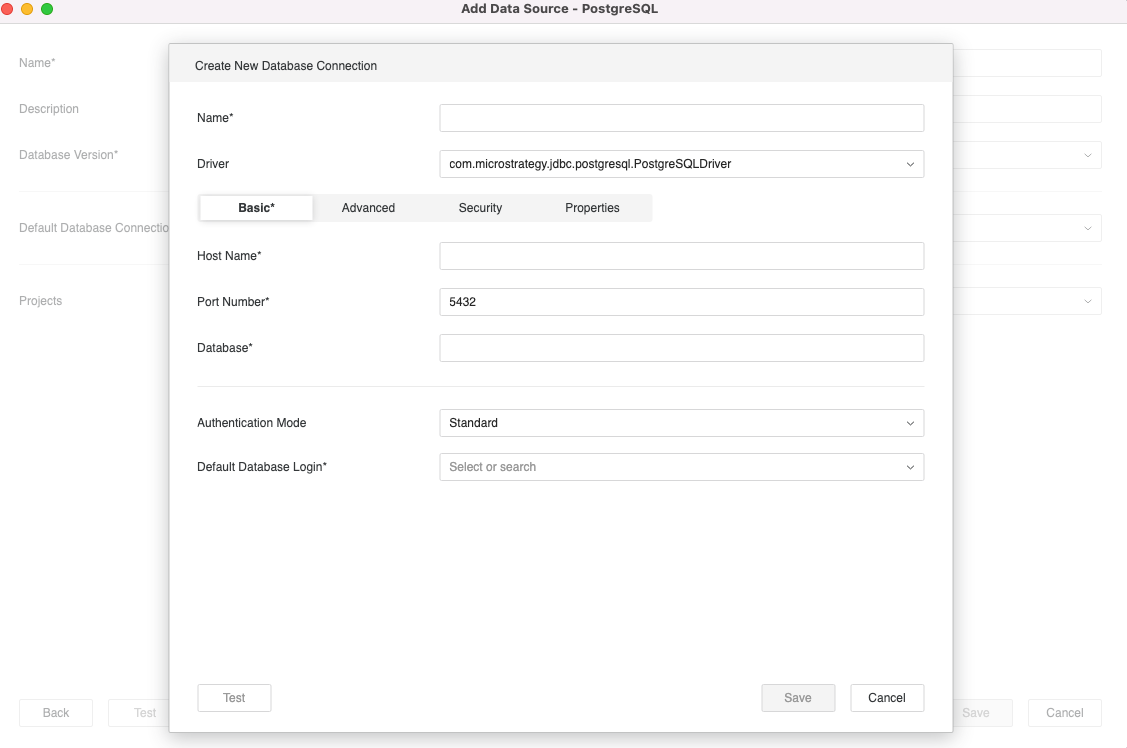

Moniteur de sources de données
Le Contrôleur de sources de données La page affiche les mêmes sources de données génériques que les sources de données prises en charge.
- Dans le volet de navigation, cliquez sur Sources de données.
-
Cliquez avec le bouton droit sur une source de données générique pour ouvrir un menu contextuel identique à celui des autres sources de données :
-
Éditer : Ouvre la boîte de dialogue de la source de données.
-
Propriétés: Ouvre les propriétés de la source de données.
-
Supprimer : Supprime la source de données.
-
